Поиск своей старой страницы в одноклассниках
Содержание:
- На телефоне
- Как изменить ссылку на профиль в Одноклассниках
- Как отправить фото в Одноклассниках через сообщение
- Полная версия сайта
- Как делать ссылку на фото или видео
- Ссылка на человека
- Где найти и как скопировать ссылку на страницу в Одноклассниках
- Как найти и использовать адрес страницы в Одноклассниках
- Номер за деньги
- Что собой представляет ссылка на профиль в Одноклассниках?
- Закрыли доступ в Одноклассники на работе? Не беда!
- Что такое активная (кликабельная) ссылка
- Как полностью удалить свой профиль в Одноклассниках и ВКонтакте
На телефоне
Чтобы изменить ссылку на страницу профиля в Одноклассниках на телефоне, необходимо использовать любой браузер в вашем мобильном устройстве (Оперу, Яндекс и т.д.). Через приложение «ОК» сделать этого не получится. В нем отсутствуют необходимые для операции разделы «Меню».

Чтобы изменить адрес на профиль через телефон, воспользуйтесь следующей инструкцией:
- В браузере мобильного устройства введите поисковой запрос «Одноклассники». Вы попадете на мобильную версию сайта.
- Введите логин, пароль от своей странички и нажмите «Войти». Вы попадете в свой профиль.
- На своей страничке в Одноклассниках выберете в верхнем левом углу пункт «Меню», который выглядит, как три параллельные полоски.
- В появившемся окне, листайте страничку вниз.
- Практически в самом низу располагается пункт «Полная версия сайта». Он то нам и нужен.
- Кликните по нему.
- На экране мобильного телефона появится предупреждение – рекомендация. Проигнорируйте его и нажмите «Перейти».
- Если на мобильном телефоне установлено приложение «ОК», то устройство поинтересуется, при помощи какой программы будет осуществляться переход на полную версию сайта. Выберете любой мобильный браузер (Например, Яндекс).
- На экране телефона откроется полная версия сайта Одноклассники.
- Чтобы изменить ссылку на профиль, нужно проделать все те же манипуляции, как и при изменении адреса с компьютера.
Как изменить ссылку на профиль в Одноклассниках
Иногда бренды или компании предпочитают изменить ссылку на свою страницу или группу в соцсети, чтобы вместо числового id указать название своей компании, бренда или проекта, например, https://www.ok.ru/oknasvyazi. Адрес страницы в ОК — это, безусловно, один из способов коммуникации с аудиторией, который позволяет быстро найти и запомнить бренд.
Ссылку на группу можно изменить также по запросу. Данная опция доступная только верифицированным аккаунтам — с синей галкой. Причина все та же — недобросовестные пользователи, которые могли занять имя вперед бренда и обманывать аудиторию, предлагая вступить в фейковое сообщество.
Как отправить фото в Одноклассниках через сообщение

Отправить фотографию в ОК через ЛС (личные сообщения) можно любому пользователю, с которым есть возможность вести переписку. Т.е.
отправить не получится человеку, который занес адресанта в черный список, либо если личные сообщения открыты только для друзей, а второй пользователь таким не является.
Как отправить фото в Одноклассниках через сообщение с компьютера
Для отправки фотографии через компьютер в первую очередь нужно авторизоваться в соцсети. В верхнем меню сайта перейти в раздел «Сообщения» и выбрать диалог с интересующим собеседником.
- В открывшемся окне, в правом нижнем углу, нужно нажать на значок скрепки.
После этого появится меню с вот таким перечнем:
- сделать перевод;
- сделать подарок;
- аудиосообщение;
- видеосообщение;
- файл;
- музыка;
- видео;
- фото;
- фото с компьютера.
- В списке нужно выбрать последний пункт – «Фото с компьютера».
- После этого откроется окно Проводника, через которое можно найти интересующий файл, выбрать его и нажать на кнопку «Открыть».
- Файл загрузится и прикрепится к сообщению. До отправки собеседнику фотографию можно сопроводить текстом, введя его в соответствующее поле.
- После прикрепления файла ЛС отправляется, как обычно.
Справка. Если фото прикреплено по ошибке, до отправки его можно удалить, нажав на крестик в правом верхнем углу изображения. После отправки заметить или удалить файл не получится.
Единственный вариант – удалить ЛС, в котором находится фотография из переписки, и направить новое.
Как отправить фото в Одноклассниках через сообщение с телефона или планшета
Чтобы отправить фотографию со смартфона или планшета требуется:
- Запустить мобильное приложение, перейти в раздел «Сообщения» и выбрать переписку с нужным собеседником.
- Далее внизу экрана нажать на значок скрепки.
- Откроется меню, в котором можно выбрать фотографию. Если изображения нет в списке, стоит перейти в раздел «Фото».
- Далее на устройстве находят нужный файл и нажимают кнопку «Отправить».
Таким образом можно выбрать несколько изображений и послать их собеседнику.
Справка. После выбора изображений на телефоне или планшете, они сразу отправляются второму пользователю. В отличии от компьютерной версии, файлы нельзя сопроводить текстом.
Как переслать фото другу
Для того, чтоб переслать изображение из переписки с другим пользователем, требуется:
Найти соответствующее сообщение и рядом с фотографией нажать на стрелочку «Переслать».
Появится окно со списком контактов, которым можно отправить ЛС. Из приведенного списка выбрать соответствующего пользователя и нажать «Переслать». ЛС будет отправлено выбранному собеседнику.
Справка. При пересылке изображения таким способом, получатель будет видеть, от кого оно было переслано.
Для пересылки из диалога без информации об источнике нужно сначала сохранить изображение, а после отправить его. Для сохранения снимка требуется:
- Открыть сообщение и нажать на изображение. Фотография откроется полностью.
- В левом нижнем углу под изображением нажать на «Сохранить фото».
- Выбрать место сохранения: в один из альбомов профиля либо на компьютер. Нажать «Сохранить».
Почему не отправляются фото в Одноклассниках
Фотографии могут не отправляться в соцсети по следующим причинам:
- Размер файла превышает допустимый — 5 Мб.
- Выбрано больше 10 снимков для одного сообщения.
- Изображение неподходящего формата.
Если не получается отправить сообщение нужно:
- Убедиться, что размер файла (или файлов, если их несколько) не превышает допустимых норм. Если все же превышает, то сжать изображения с помощью специальных сервисов, а после отправлять.
- Проверить формат снимка и, при необходимости, конвертировать в подходящий.
Полная версия сайта
Сначала поговорим об обладателях компьютеров и ноутбуков, которые для входа на личную страницу в Одноклассниках используют обычный браузер. Здесь копирование ссылки занимает крайне мало времени и выполняется очень просто, поскольку все адреса отображаются вверху в соответствующей строке, а юзеру остается лишь открыть целевой элемент.
Страница пользователя / сообщества
Ссылку на личный профиль или любое сообщество копируют чаще всего, поэтому первоочередно разберем данную ситуацию. За пример возьмем собственный аккаунт, а вы, отталкиваясь от инструкции, точно таким же образом сможете скопировать адрес любой другой страницы или группы.
- При переходе в Одноклассники вы оказываетесь на главной странице в ленте, поэтому сначала нужно переместиться к личному профилю или любому другому.
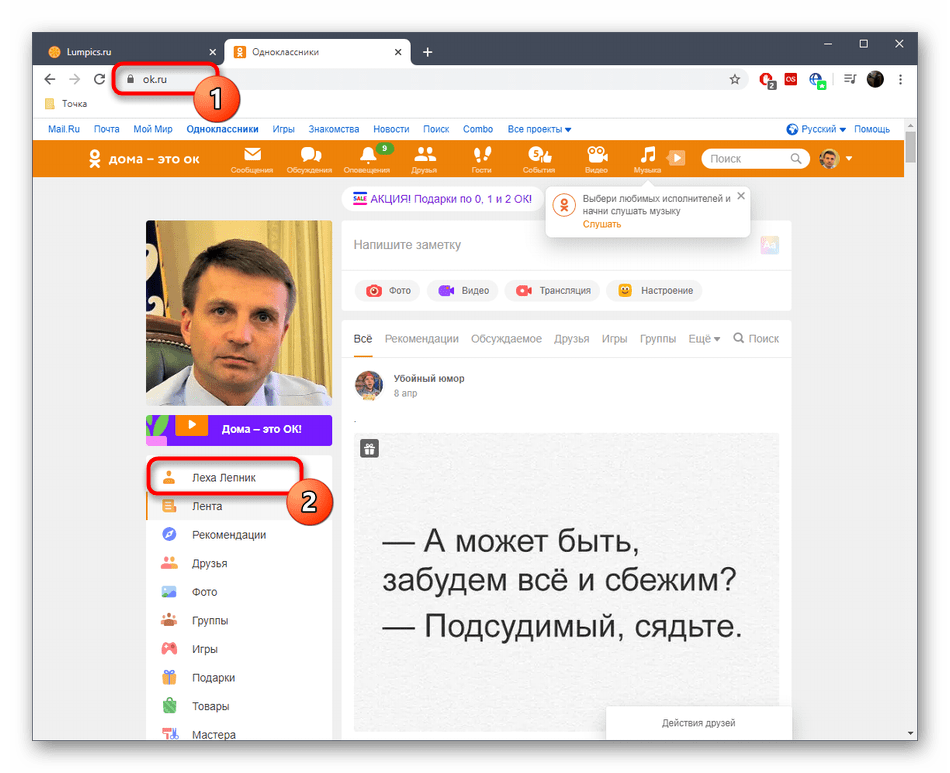
После загрузки вкладки сверху отобразится необходимая ссылка.
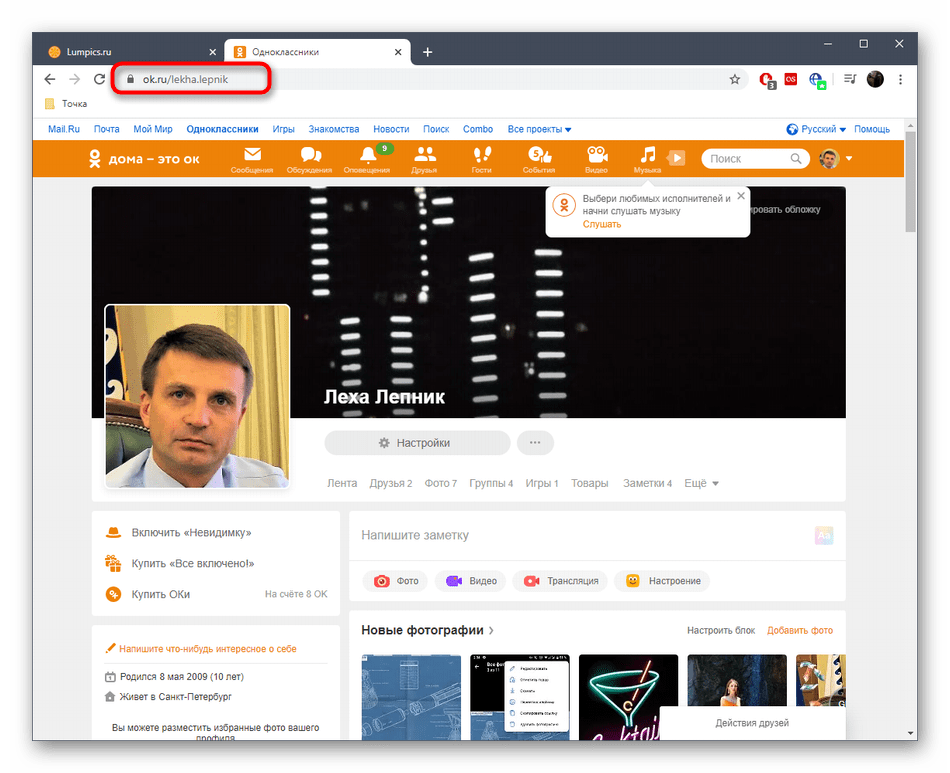
Выделите ее и скопируйте через клавиши Ctrl + C или путем вызова контекстного меню, сделав правый клик мышкой.
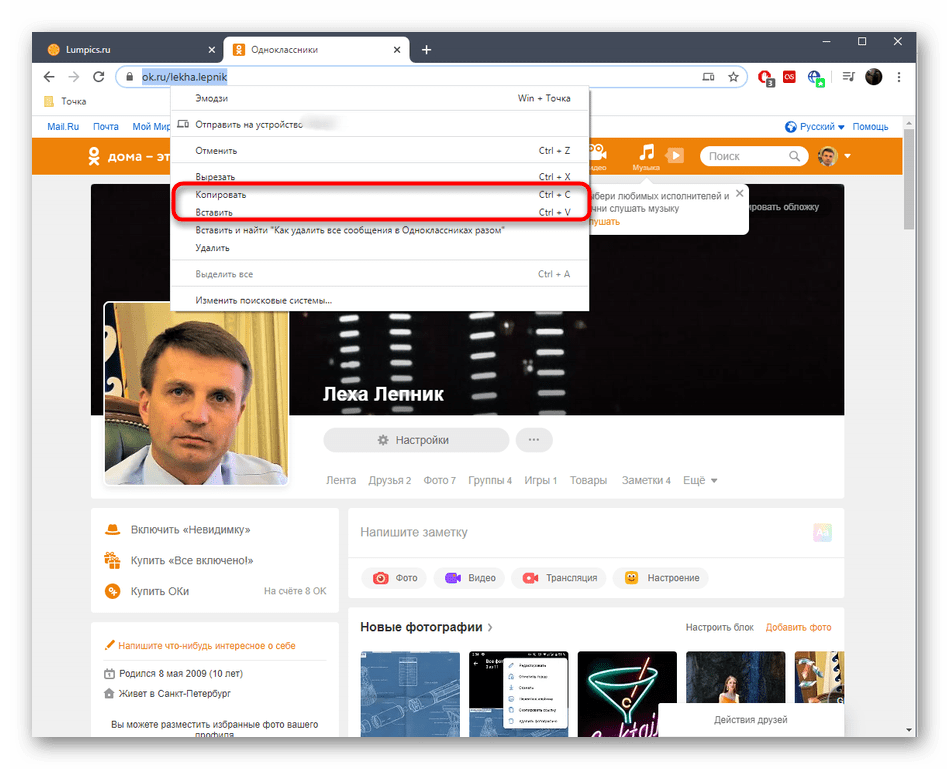
С остальными профилями и сообществами дело обстоит так же, поэтому разбирать их отдельно мы не будем. Сразу переходим к другому типу ссылок.
Публикации
Иногда хочется отправить другу публикацию, но кнопка «Поделиться» для этого не подходит, например, когда ссылку нужно оставить в другой социальной сети или в мессенджере. Тогда справиться с поставленной задачей можно только скопировав адрес, что происходит так:
- Для начала отыщите подходящую публикацию. Сделать это можно как через Ленту, так и напрямую в сообществе или на странице юзера. Откройте ее для просмотра, кликнув по фотографии или надписи.
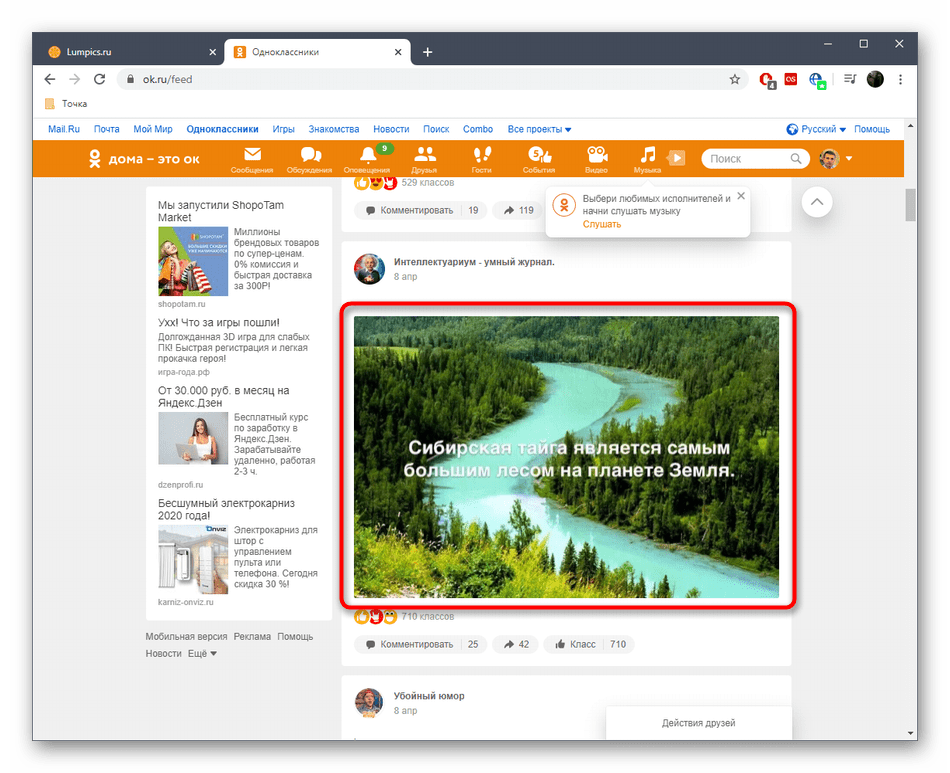
Скопируйте отобразившуюся вверху ссылку так, как мы показывали это в предыдущей инструкции.
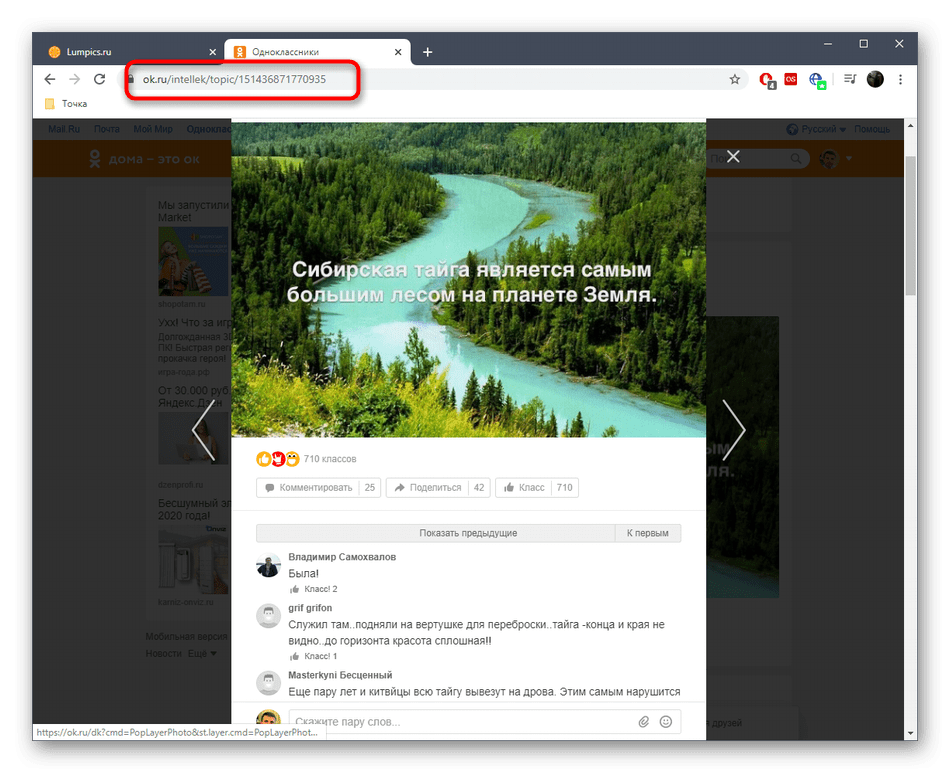
Теперь тот пользователь, который перейдет по данной ссылке, увидит ее точно в таком же представлении, как и вы во время копирования.
Фотографии
Ссылки на конкретные фотографии копируются примерно так же, но здесь есть одна хитрость, которая может пригодиться определенным пользователям. По порядку разберем метод копирования двух типов ссылок.
- Для начала следует открыть подходящую фотографию.
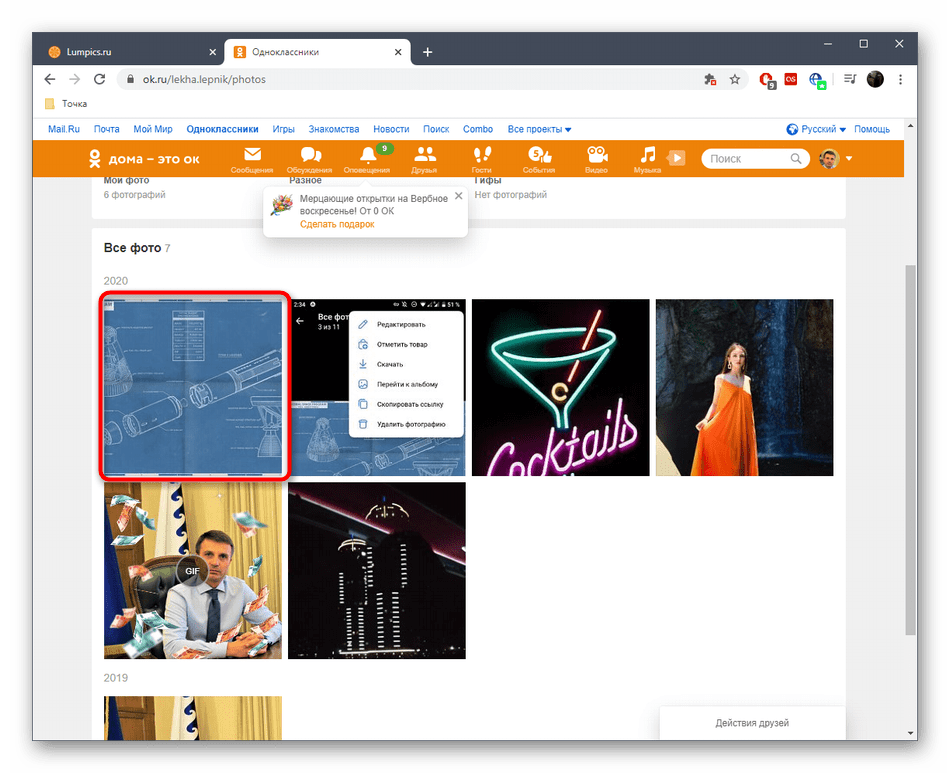
Теперь вы можете просто скопировать ссылку на эту фотографию, если хотите, чтобы при переходе она открылась через Одноклассники.
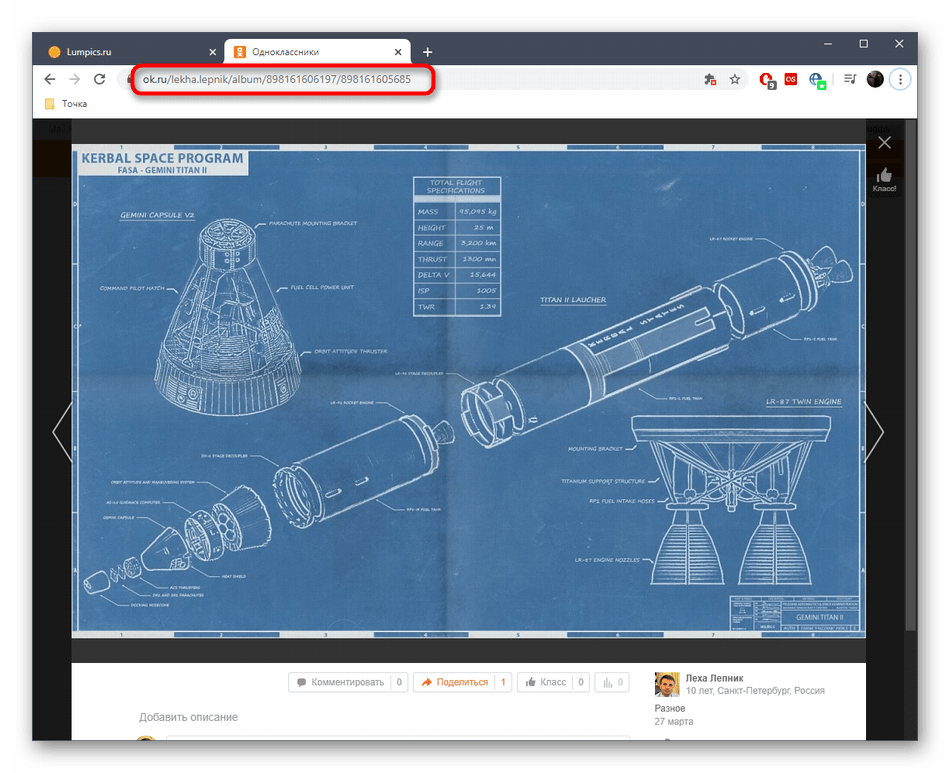
Существует метод копирования прямого адреса. Для этого нажмите по фото правой кнопкой мыши и выберите пункт «Копировать URL картинки».
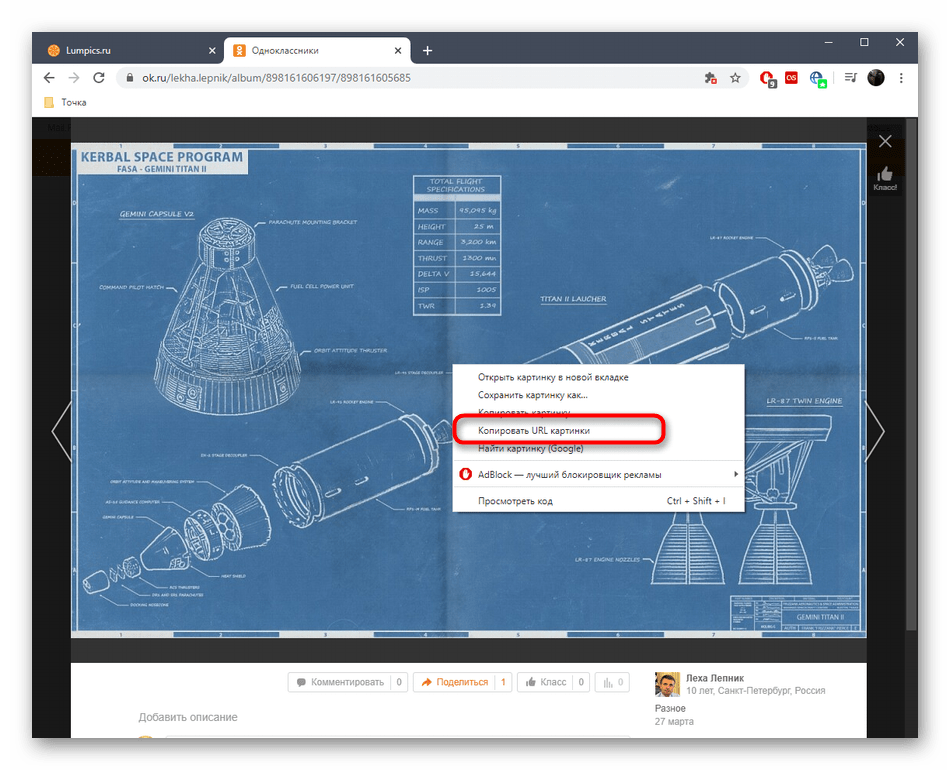
Как видно, при переходе по этому адресу вы попадаете в хранилище, то есть это прямая ссылка на фото без привязки к личной странице в социальной сети. Вы можете отправить ее, например, тому человеку, которому не хотите демонстрировать аккаунт в ОК или у кого он отсутствует.
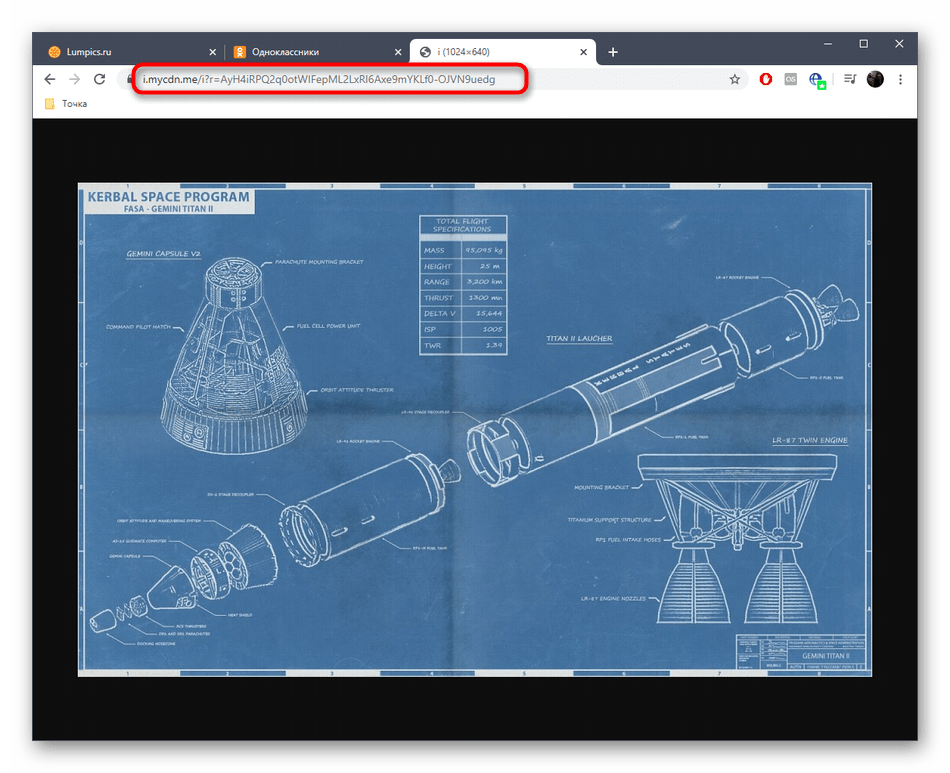
Мы разобрали методы копирования ссылок на основной контент в полной версии сайта социальной сети Одноклассники. Если вдруг вы столкнулись с надобностью осуществления данной операции с объектами, о которых мы не упомянули, проанализируйте инструкции, и вы точно разберетесь с выполнением поставленной задачи.
Как делать ссылку на фото или видео
Скопировать ее на открытое фото также можно и из адресной строки браузера. Для этого выделите адрес и нажмите Ctrl+C.

Ссылка на фото готова. В примере я отправила ее другу сообщением.

Если Вам нужно получить адрес для загруженного видео в Одноклассниках, откройте его, чтобы начать просмотр. Справа вверху Вы увидите два значка. Кликните по тому, который подписан «Ссылка». После этого откроется небольшое окошко с адресом, скопируйте его, нажав на кнопочку «Копировать».
Еще один способ, как сделать ссылку на видео – это открыть его и скопировать весь текст из адресной строки браузера.

Теперь можете вставить скопированный текст с адресом в сообщение, статус, заметку.

Надеюсь, с этим вопросом мы разобрались, и Вам понятно, как можно сделать ссылку на свою страницу или на профиль другого пользователя Одноклассников, на группу, другой сайт в Интернете, фото или видео.
Ссылка на человека
Если же Вы хотите сослаться на профиль друга в Одноклассниках, или любого другого человека, то сначала перейдите на его страничку. Я выбрала человека из списка друзей и кликнула по нему.

Находясь на главной странице друга, скопируйте весь текст из адресной строки браузера – это и есть то, что нас интересует.

Теперь можете отправить ее кому-то. Я же, добавлю в ленту. Для этого кликаю на своей странице по полю «О чем Вы думаете?» и вставляю скопированный текст. Затем нужно нажать кнопочку «Поделиться».

Заметка с ссылкой на профиль друга будет добавлена в ленту. Кликнув по изображению аватарки или имени, любой человек перейдет на его страницу.

Где найти и как скопировать ссылку на страницу в Одноклассниках
Чтобы найти и скопировать ссылку на страницу в Одноклассниках необходимо сделать следующее:
- В случае, если у есть доступ к своей странице, т.е. на нее без проблем можно зайти, то в таком случае узнать ссылку на свой профиль в Одноклассниках можно в разделе настроек. Следует перейти по данной ссылке, прокрутить открывшуюся страницу в самый низ и найти там ссылку.
- Конечно же можно перейти в профиль на сайте ОК и найти ссылку в адресной строке браузера.
- Если же доступа к странице нет, то следует пойти другим путем. Нужно найти ссылку на свой профиль непосредственно на сайте Одноклассников. Но вот незадача, в раздел «Поиск» нельзя зайти не авторизовавшись в социальной сети. Как же быть, где тогда взять ссылку на профиль в Одноклассниках? Все просто, найти ссылку на свою страницу можно в разделе восстановления пароля через личные данные. Достаточно просто вбить свои личные данные: имя, фамилию, возраст и город проживания. После чего социальная сеть выдаст результат. Далее нужно правой кнопкой мыши кликнуть по своему имени и в открывшемся меню нажать «Копировать адрес ссылки».
Ссылка на профиль окажется в буфере обмена. Теперь с помощью комбинации клавиш Ctrl+C ее можно скопировать куда угодно, в том числе и в форму обращения в службу поддержки Одноклассников.
- Последний и самый сложный случай, когда страница была удалена. В таком случае найти ссылку на профиль в Одноклассниках через форму поиска не удастся. Придется искать ее по-другому. Есть такие варианты решения проблем:
- Попросить друга или подругу найти ссылку на вашу страницу (у них в профиле она будет какой-то промежуток времени, даже если страница была удалена);
- Попробовать найти свою страницу через поисковые системы, например, Google. Данный метод может сработать, если страница была удалена недавно, Google еще достаточно долгое время отображает в результатах поиска удаленные страницы.
На этом все. Надеюсь, один из описанных выше способов помог вам посмотреть и получать ссылку на свой профиль в Одноклассниках.
Статья: Как в Одноклассниках узнать ссылку на профиль (страницу)
Как найти и использовать адрес страницы в Одноклассниках
Входим в свой профиль в Одноклассниках любым способом – вводя логин/пароль, посредством закладки в браузере или функции запоминания.
Как найти, копировать и вставить ссылку на свой профиль в ОК
Шаг №1
Ссылку на свой профиль в ОК узнать очень просто, нужно навести курсор на собственное имя в центре страницы и кликнуть по нему. Тогда в адресной строке браузера отобразится ваш адрес в Одноклассниках.

Шаг №2
Чтобы скопировать ссылку для последующей отправки ее в сообщении, нужно выделить ее в адресной строке браузера, кликнуть правой кнопкой мыши и выбрать «Копировать» в появившемся меню.

Можно также кликнуть правой кнопкой мыши прямо по имени и в появившемся меню выбрать «Копировать ссылку».

Шаг №3
Ссылка скопируется в буфер обмена, вам останется только вставить ее в сообщение в ОК. Для этого нужно кликнуть правой кнопкой мыши в текстовом поле и в меню выбрать «Вставить».

Шаг №4
Ссылка успешно вставлена, осталось только нажать на значок конверта, чтобы отправить сообщение.
Как найти и изменить ссылку на свой профиль в ОК
Шаг №1
Также, чтобы узнать ссылку на свой профиль в Одноклассниках нужно пройти в левое меню под заглавной фотографией.

Здесь нас интересует пункт “Изменить настройки”. Жмем на него.
Шаг №2
В Настройках выбираем пункт “Основные”. Здесь находятся основные настройки вашего профиля – имя, логин, пароль, номер телефона, информация о защите страницы, электронная почта, язык страницы, а также – то, что нам нужно сейчас – ID вашего профиля и ссылка на вашу страницу.

Шаг №3
Чтобы найти ссылку на свою страницу и ID профиля, опускаемся ниже в основных настройках и после пункта “Язык” будут пункты “Ссылка на профиль” и “ID вашего профиля”.

Шаг №4
Ссылку на профиль вы можете использовать везде, где хотите, чтобы о вашем профиле узнали: в сообщениях друзьям, на собственных сайтах и страницах в соцсетях.
ID лучше записать где-нибудь, так как эти цифры могут пригодиться в восстановлении доступа к вашей странице в случае взлома страницы или, если вы не помните пароль от профиля.
Шаг №5
Ссылку на профиль можно изменить, тогда она будет выглядеть так, как вы захотите, например, будет состоять из вашего имени и фамилии или никнейма.
Чтобы изменить ссылку, нужно нажать на “Изменить” в пункте “Ссылка на профиль”.

Шаг №6
В появившемся окне придумываем, как будет выглядеть ссылка. Это может быть имя и фамилия, например. Жмем кнопку “Создать”.

Если название ссылки уникально, то появится окно, что ссылка успешно создана. Жмем “Закрыть”.

Шаг № 7
Смотрим, как выглядит ссылка на профиль сейчас. Гораздо красивее и солиднее, нежели набор цифр!

Стоит отметить, что на вашу страницу одновременно могут вести две разные ссылки — с ID и с произвольным пользовательским и индивидуальным адресом.
Первая ссылка – эта та, которая изначально дана в настройках —https://ok.ru/profile/587458591540
А вторая ссылка (новая) – та, которую вы изменили –https://ok.ru/anastasiya.geroinova
Теперь вы знаете, как найти, отправить и изменить ссылку на себя в Одноклассниках.
Давайте посмотрим, как искать ссылки на других пользователей.
Шаг №1
Переходим на профиль друга
И обращаем внимание на адресную строку браузера. Именно там находится ссылка на страницу вашего друга в Одноклассниках
Оттуда ее также можно скопировать и вставить в сообщение, к примеру.

Шаг №2
Копируем ссылку правой кнопкой мыши и вставляем в сообщение.

Готово!
В следующих инструкциях вы узнаете еще больше полезной информации о соцсети Одноклассники.
Номер за деньги
За символическую сумму в несколько рублей купить телефон для привязывания аккаунта ОК сможет любой интернет-пользователь. Необходимое количество средств варьируется в зависимости от популярности социальной сети и наличия свободных номеров. Для Одноклассников одиннадцать цифр в среднем обойдутся в 5-8 рублей. Ниже представлена пошаговая инструкция регистрации по виртуальному номеру на примере сайта Sms-reg:
- Ввести в поисковике или адресной строке название сервиса, открыть сайт.
- Кликнуть на поле » Регистрация».
- Заполнить все поля и создать аккаунт, не забывая ввести действующую электронную почту и капчу.
- Войти в аккаунт.
- Перевести на счет необходимую сумму денег, кликнув на изображение кошелька в левом меню.
- Завершив перевод, нажать на верхнюю иконку «Sms».
- Через кнопку » Выбрать сервис» найти сайт «Одноклассники».
- Проверить, имеется ли на счете необходимая сумма для оплаты номера.
- Выбрать интересующую страну.
- Кликнуть » Получить номер» и подождать, пока в соответствующем поле не появятся цифры (время ожидания до 20 минут).
- Появившийся номер ввести в специальном поле регистрационного окна «Ok.ru».
- Вернутся на сайт Sms-reg, отследить получение подтверждающего кода, кликая на зеленый значок «Sms» слева.
- Ввести код в нужном поле на Одноклассниках.
После перехода на один из таких сайтов чаще всего нужно выбрать какой-либо номер. Его следует скопировать в соответствующее поле в окне регистрации на «Одноклассниках», подтвердив его кнопкой «Далее». Как Зарегистрироваться на Одноклассники Без Номера Телефона и Электронной Почты
В конце нужно согласиться с правилами использования сервиса Gmail, нажав на «Принимаю». После всех этих действий пользователь попадет обратно на «Одноклассники», где ему тоже нужно будет заполнить свой профиль.
Что собой представляет ссылка на профиль в Одноклассниках?
Ссылка профиля в Одноклассниках это сгенерированный набор из двенадцати чисел. Перед ними стоит адрес официального сайта ОК. Такой набор есть у каждого пользователя соцсети и никогда не повторяется. В первую очередь адрес страницы нужен чтобы новые знакомые и старые друзья смогли быстро найти ваш аккаунт, не прибегая к поисковой строке в Одноклассниках.
И самое главное – он нужен для того чтобы можно было восстановить доступ к своему профилю в случае его взлома, если вы забыли пароль или хотите изменить привязанный номер телефона. Его вводят в форме обращения к технической поддержке. Без него вернуть доступ будет сложнее (читайте, как понять, что взломали страницу в Одноклассниках и что делать, в соответствующей статье).
Мало кто знает, но последние цифры ссылки на аккаунт – это его ID (айди). Необходимость в нем возникает при идентификации страницы и отслеживания всех ее действий. Именно по нему вычисляют нарушителей правил сообщества и наказывают блокировкой.
Закрыли доступ в Одноклассники на работе? Не беда!
На многих предприятиях, фирмах и в конторах последнее время пошла мода — руководство любит взять и ограничить доступ в Одноклассники или Вконтакте и дает соответствующее указание системному администратору
Дескать мешают социалки работать, производительность труда падает, внимание рассеивается, работнику сложнее сосредоточится на задаче и т. п
А сунешься — сам то руководитель зашел на свою страничку и сидит, радуется жизни. У него доступ есть. Не порядок! Чем мы хуже? Обмануть системщика и зайти в «Моя страница» на ОК. РУ когда закрыт доступ нам поможет специальный онлайн-сервис, называемый Анонимайзер, который по сути является простым веб-прокси. Смысл его работы прост: Вы заходите на сайт-анонимайзер и уже через него попадаете на свою любимую социальную сеть. Плюсы — анонимность. Системный администратор Вашей фирмы, а значит и руководство, никогда не узнают что Вы заходили в Одноклассники на «Моя страница». Минусы — существует риск, что Ваш пароль могут увести. Но увести его могут и с домашнего компьютера или ноутбука, так что тут надо соблюдать основные требования компьютерной безопасности. Как и везде, впрочем. Приведу 4 наиболее удобных, на мой взгляд, бесплатных сервиса.
1. Anonymizer.ru
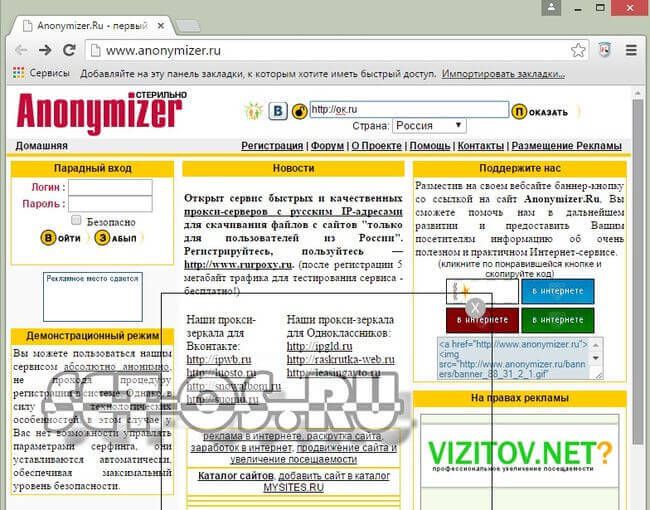
Этот анонимайзер я не зря поставил первым в списке. Дело в том, что он очень быстрый и удобный, к тому же без надоедливой рекламы. Но это еще не все его преимущества. Еще один его значительный плюс — это аж ТРИ РЕЖИМА СОВМЕСТИМОСТИ, которые можно менять прямо на ходу, в выпадающем окне:
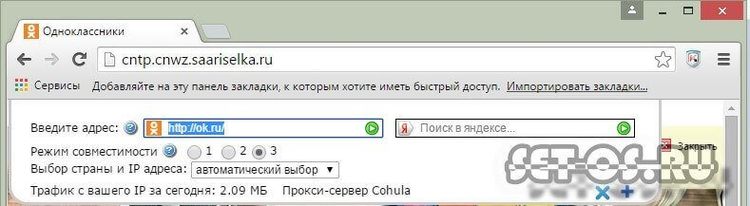
Здесь же можно быстро сменить страну и IP-адрес через который Вы делаете анонимный вход на ок. ру Отдельно отмечу, что это относительно свежий сервис и о нем практически не знают сисадмины, а значит и не банят.
2. HideMe.ru
Очень популярный в России и странах СНГ веб-прокси. Как Вы можете заметить на скриншоте, он уже оптимизирован под социальные сети odnoklassniki.ru, vk.com и YouTube:
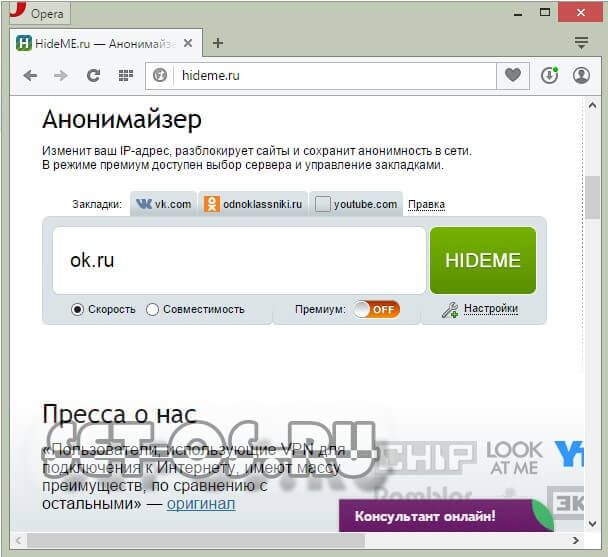
Здесь же можно выбрать на что делать основной упор — на скорость открытия страниц или на максимальную совместимость. Так же есть возможность купить доступ к продвинутой версии, где можно блокировать скрипты на открываемых сайтах, в том числе и запретить рекламные модули. Минус один, но значительный — он хорошо известен сетевикам и частенько к нему так же может быть закрыт доступ, как и к ok.ru.
3. Dostyp.ru
Бесплатный сервис, предоставляющий доступ к заблокированным сайтам. Основная его направленность — соцсети, потому он нам отлично подходит:

Работает без показа рекламы. Шевелится очень даже шустро. Проблем с совместимостью я лично не заметил. Даже фоновое изображение показывает, чем может похвастаться не каждый веб-прокси. К тому же разработчики уверяют в высокой степени надежности и безопасности.
4. Proxyweb.net
Это универсальный сервис, простой и аккуратный, хоть и без определенной направленности в сторону тех или иных развлекательных сервисов.
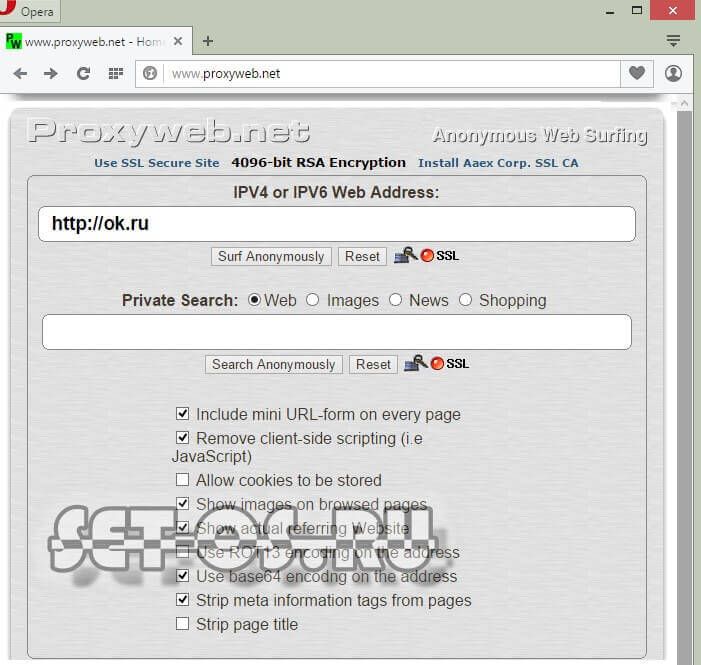
Он позволяет при необходимости удалить со страниц Java, JavaScript, cookies и ActiveX. Большим плюсом является то, что он работает по протоколу https, а значит Вы можете скачивать картинки и музыку себе на компьютер, а сисадмин в логах этого никогда не увидит.
Для того чтобы пользователям сети были открыты все разделы сайта, необходимо создать свою страницу ( создать свой профиль). На сайте одноклассников есть много блоков: группы, видеоролики, клипы, игры. Они доступны только посетителям Одноклассников с личным профилем, которые могут в него войти.
Что такое активная (кликабельная) ссылка
Активная (кликабельная) ссылка — ссылка, при клике на которую пользователь перенаправляется на определенную страницу сайта. Другими словами это указание сайта о перенаправлении, которое может быть оформлено в виде картинки, анкора, ключевого слова. Такой переход может быть осуществлен всего в один клик. В Сети полно полезных кликабельных ссылок.
При помощи таких ссылок вы можете как бы путешествовать по интернету, ничего не зная о том, что ждет вас после клика. И, если открыв кликабельную ссылку вы не получили то, за чем переходили по ней, вам 100% будет обидно, ведь такое “путешествие” оказалось бесполезным.
Как полностью удалить свой профиль в Одноклассниках и ВКонтакте
Одноклассники и ВКонтакте – это две самые популярные социальные сети в России. Как создать в них страницу знает, пожалуй, каждый пользователь Рунета. Но если вы захотели уйти с сайта, то как быть? Сегодня мы расскажем вам, как полностью удалить свой профиль в Одноклассниках и ВКонтакте.

Открывается страница, на которой описаны все правила пользования сайтом. Можете прочесть если вам интересно, но нас интересует то, что находится в самом низу. Снова прокручиваем страницу и жмем на ссылку «Отказаться от услуг».
После нажатия на ссылку перед вами откроется окно удаления своего профиля. В этом окне вам расскажут обо всем, что вы потеряете, если откажетесь от услуг социальной сети. Как уже говорилось выше, сайту ваше удаление не выгодно, так что вас будут чуть ли не шантажировать фотографиями и различными достижениями в играх.
Все это следует прочесть и еще раз подумать, хотите ли вы удалить свою страницу. Если вы не передумали распрощаться со всеми своими данными, которых больше не будет в Одноклассниках, то вас попросят указать причину, по которой вы решили покинуть социальную сеть. Все что останется сделать – это подтвердить свою личность, то есть ввести пароль, а также нажать на кнопку удаления.
Как удалить страницу ВКонтакте?

Все что вам останется – это выбрать причину, по которой вы пошли на такой шаг. Можно выбрать один из предложенных вариантов или же написать свой. Также есть возможность поделиться с друзьями известием о том, что страница удалена.



